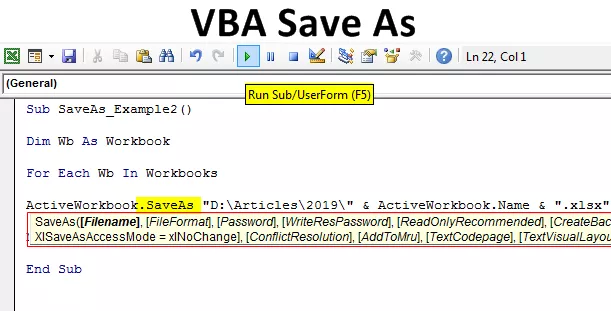Foaie de lucru Excel VBA Name
În VBA, pentru a denumi o foaie de lucru nu este nevoie de abilități speciale. Trebuie doar să facem referire la numele de foaie pe care îl schimbăm, introducând numele de foaie existent. De exemplu, dacă dorim să schimbăm foaia numită „Vânzări”, atunci trebuie să apelăm foaia după numele acesteia folosind obiectul Foaie de lucru.
Fișe de lucru („Vânzări”)
După menționarea numelui foii, trebuie să selectăm proprietatea „Nume” pentru a schimba numele foii de lucru.
Fișe de lucru („Vânzări”). Nume
Acum trebuie să setăm proprietatea Name la numele conform dorinței noastre. Să presupunem că doriți să schimbați „Vânzări” la „Foaie de vânzări”, apoi puneți semnul egal după proprietatea „NAME” și introduceți noul nume între ghilimele duble.
Fișe de lucru („Vânzări”). Nume = „Foaie de vânzări”
Astfel, putem schimba numele foii de lucru folosind proprietatea Name.
Exemple de nume de foaie de lucru folosind VBA
Exemplul nr. 1
Schimbați sau redenumiți foaia folosind variabile.
De exemplu, uitați-vă la exemplul de cod de mai jos.
Cod:
Sub Name_Example1 () Dim Ws As Worksheet Set Ws = Worksheets ("Sales") Ws.Name = "Sales Sheet" End Sub

În primul de mai sus, am declarat variabila ca Foaie de lucru.
Dim Ws Ca foaie de lucru
Apoi, am setat referința la variabilă ca „Vânzări” folosind obiectul foi de lucru.
Set Ws = Worksheets („Vânzări”)
Acum variabila „Ws” deține referința foii de lucru „Vânzări”.
Acum, folosind variabila „Ws”, am redenumit foaia de lucru ca „Foaie de vânzări”.
Acest cod va schimba numele „Vânzări” în „Foaie de vânzări”.

Notă importantă de reținut
Tocmai am văzut cum să schimbăm numele foii de lucru Excel de la un nume la altul. Cu toate acestea, dacă vom rula codul din nou, vom primi o eroare de subscript în afara intervalului.

Una dintre cheile pentru a obține un expert în macro-urile VBA este gestionarea erorilor. Înainte de a trata erorile, trebuie să știm de ce primim această eroare.
Motivul pentru care primim această eroare deoarece, în pasul anterior în sine, am schimbat deja foaia de lucru numită „Vânzări” în „Foaie de vânzări”.
Nu avem nicio foaie denumită „Vânzări”, vom obține acest indice din eroare de interval.
Exemplul nr. 2
Obțineți toate numele foilor de lucru într-o singură foaie .
Să presupunem că aveți o mulțime de foi de lucru în registrul de lucru și doriți să obțineți numele tuturor acestor foi de lucru în oricare dintre foile de lucru individuale. Acest lucru se poate face folosind codarea VBA.
De exemplu, uitați-vă la imaginea de mai jos.

Avem atâtea foi aici.
În afara tuturor acestor foi, avem nevoie de numele fiecărei foi din foaia numită „Foaie index”. Am scris codul de mai jos pentru dvs.
Cod:
Sub All_Sheet_Names () Dim Ws as Worksheet Dim LR Long for Each Ws in ActiveWorkbook.Worksheets LR = Worksheets ("Index Sheet"). Cell (Rows.Count, 1) .End (xlUp) .Row + 1 'This LR varaible pentru a găsi ultimul rând celule utilizate (LR, 1). Selectați ActiveCell.Value = Ws.Name Next Ws End Sub
Acum copiați acest cod în modulul dvs.

Acum rulați codul numind oricare dintre foile de lucru ca „Foaie de index”. Acest cod va oferi toate numele foilor de lucru din „Foaia de index”.

Astfel, folosind proprietatea „NAME” a foii de lucru din VBA, ne putem juca cu numele foilor de lucru. Putem redenumi, extrage și putem alege foaia de lucru specifică și putem face multe alte lucruri care pot fi făcute folosind proprietatea „Nume”.
Lucruri de amintit
- NAME în VBA este proprietate.
- Folosind acest nume, putem redenumi foaia de lucru și, de asemenea, putem extrage numele foilor.
- Putem schimba orice nume al foii de lucru din registrul de lucru specificat dacă vă referiți la alte registre de lucru decât registrul de lucru scris în cod.
- Dacă numele foii de lucru nu se potrivește, vom obține subscriptul în afara intervalului.